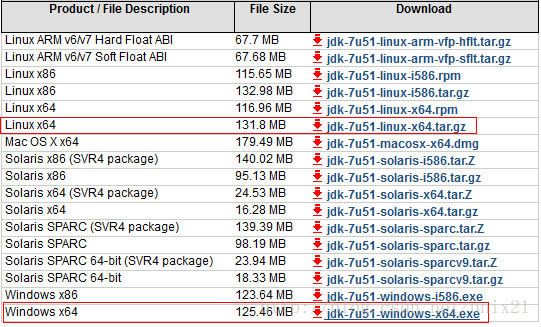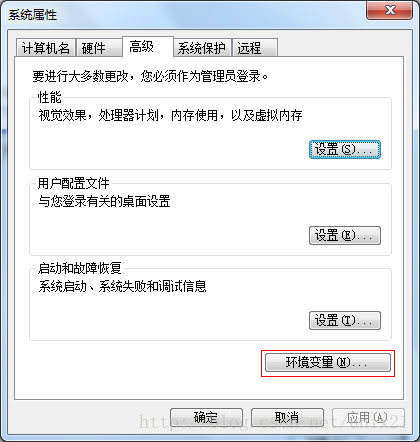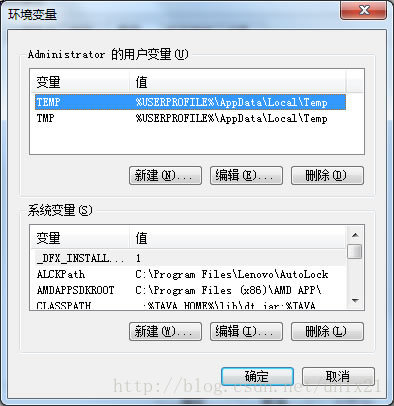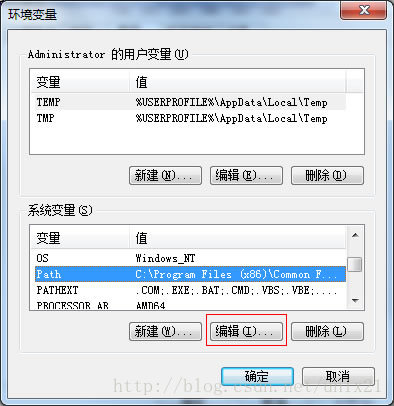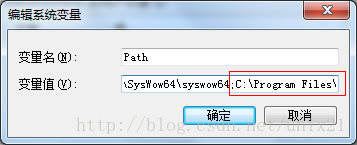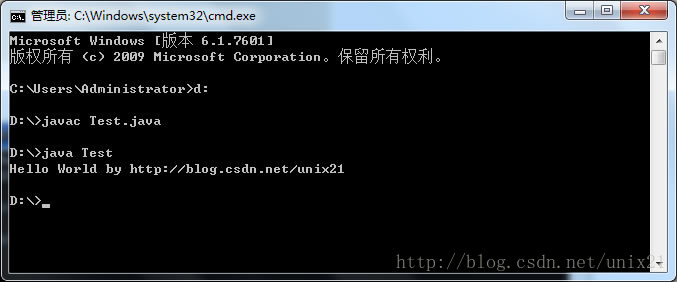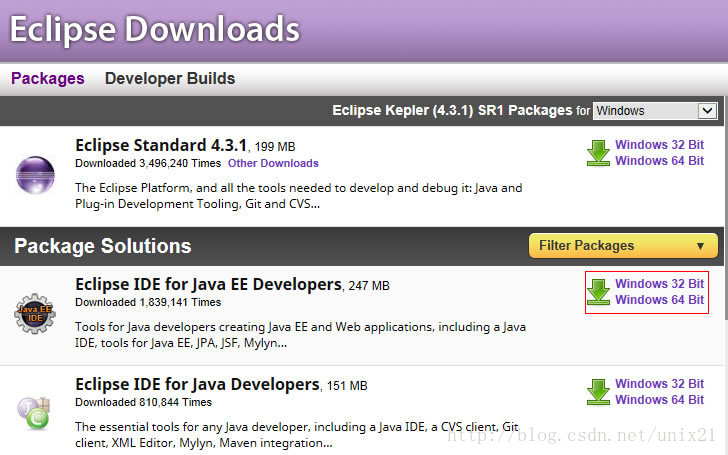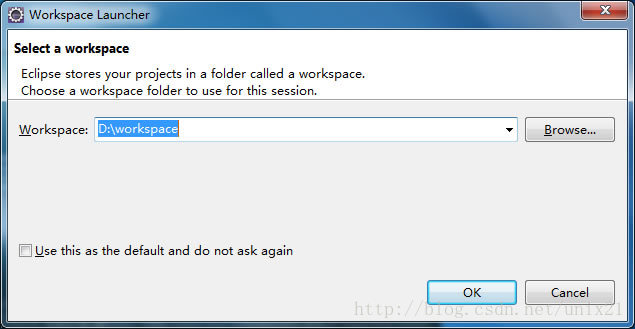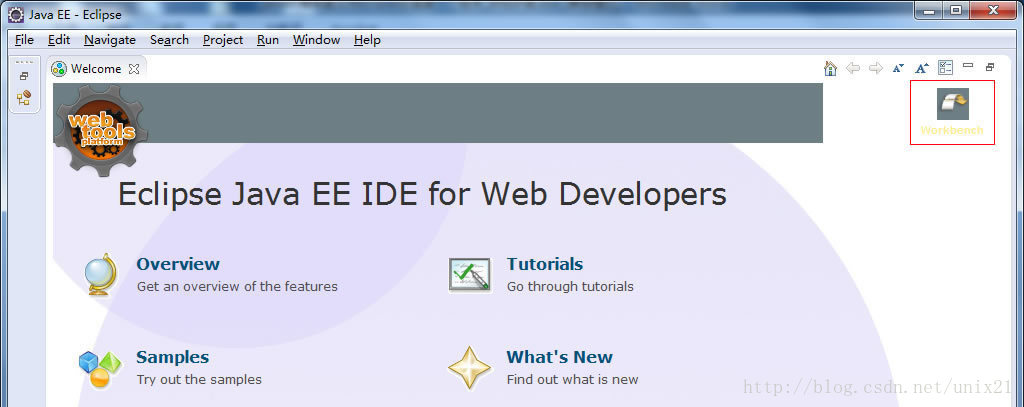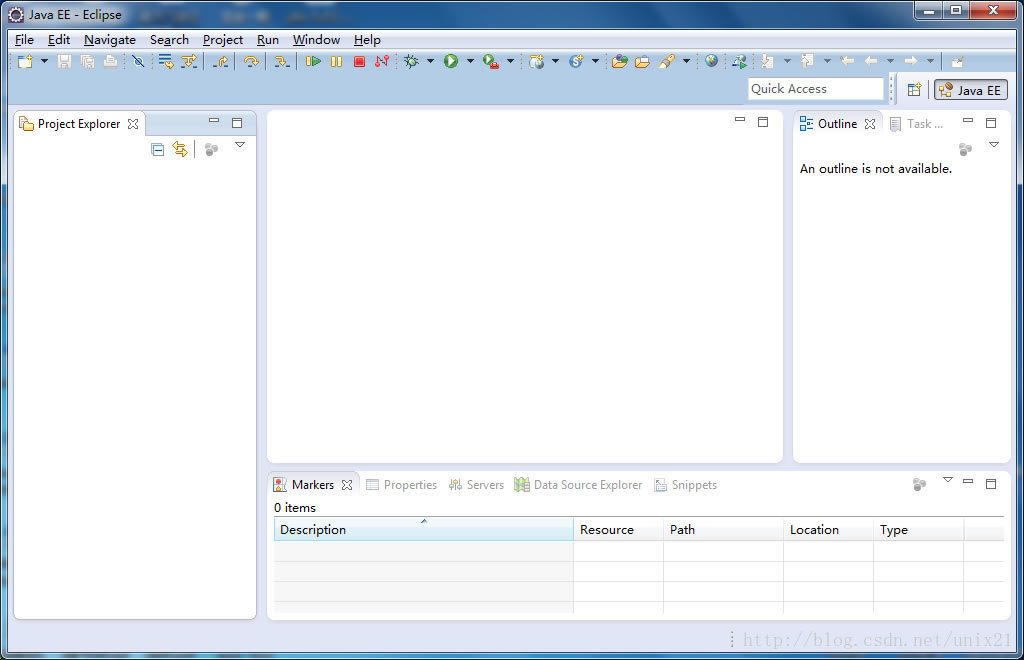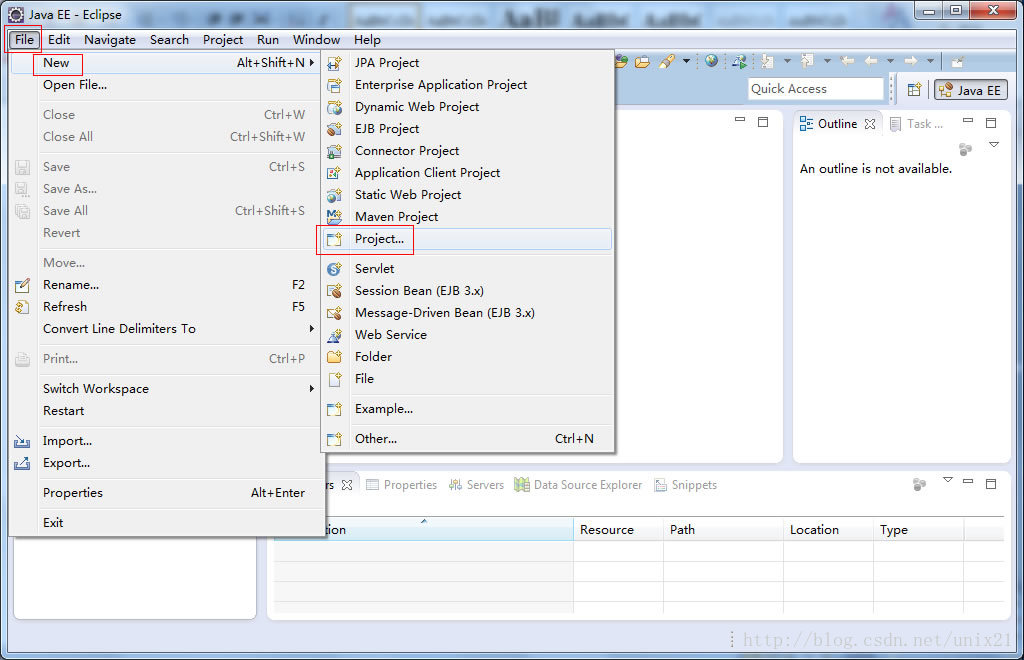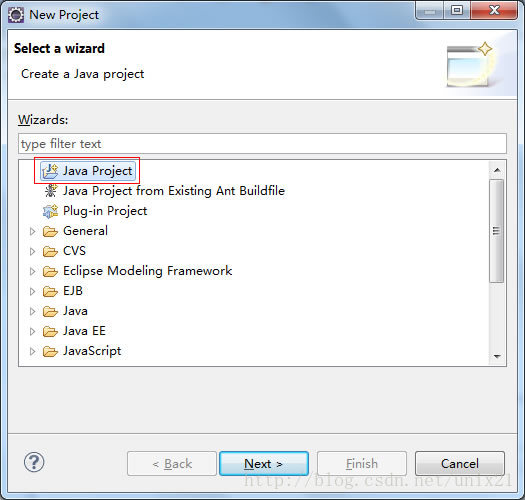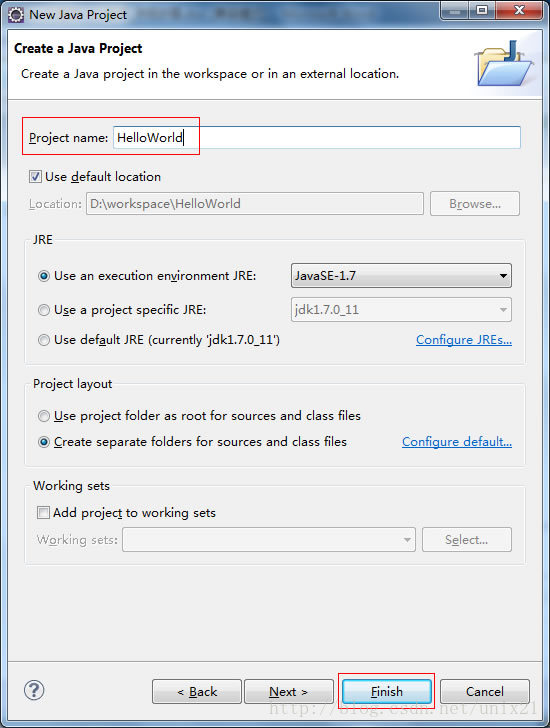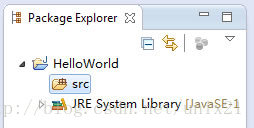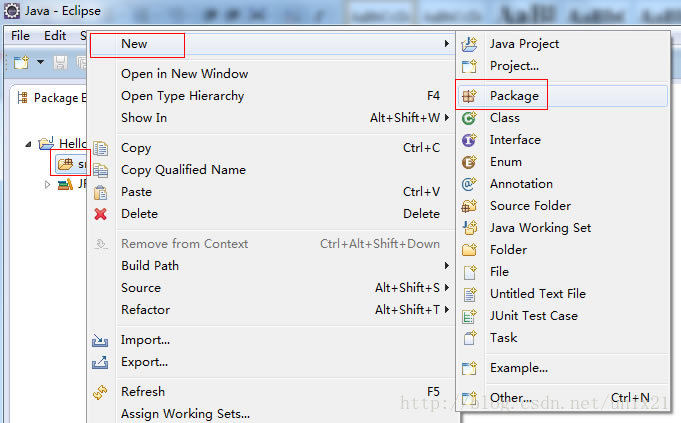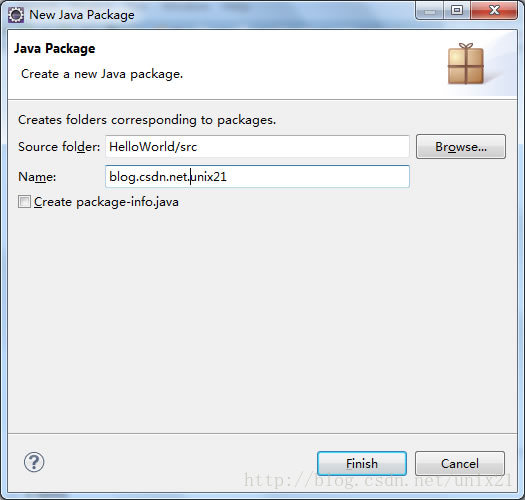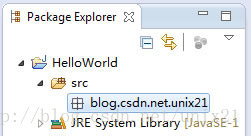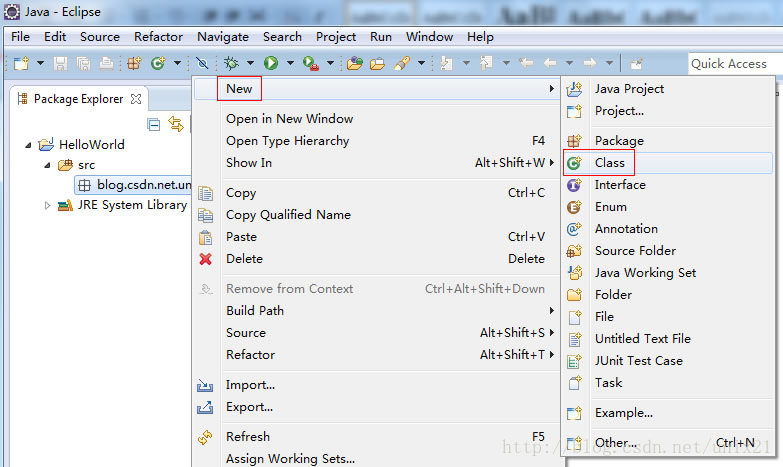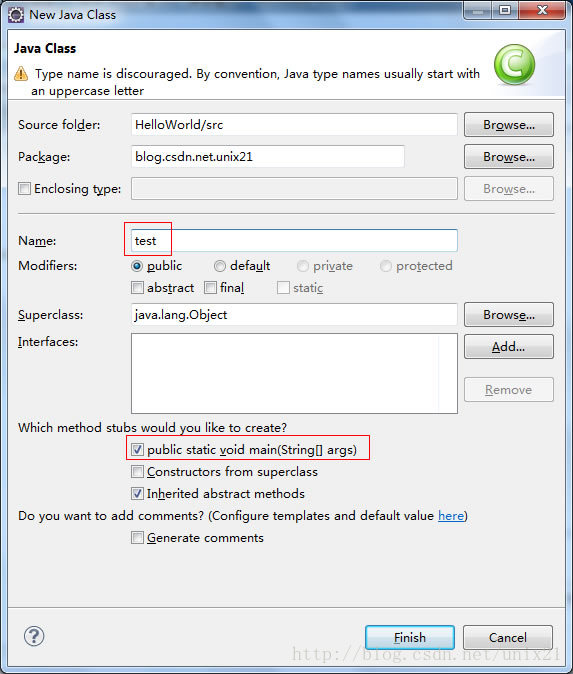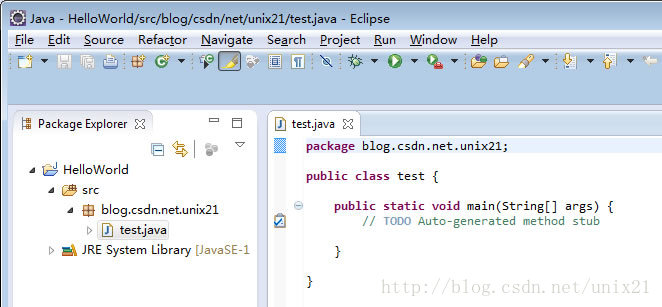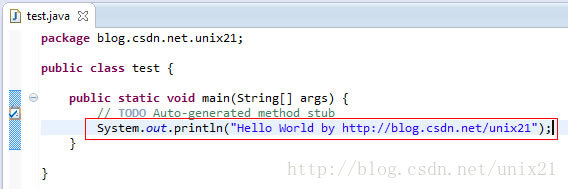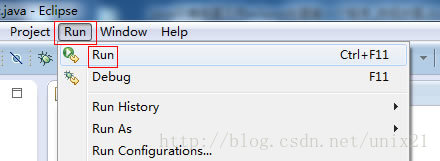Java開發環境的搭建以及使用eclipse從頭一步步建立java專案
一、Java 開發環境的搭建
這裡主要說windows環境下怎麼配置Java環境。如果是Linux環境參考本部落格另一篇文章即可:
1.首先安裝JDK
java的SDK簡稱JDK。
去官網下載最新的JDK即可:
點選下載好的exe檔案安裝即可。
2.接下來配置環境變數
xp右鍵“我的電腦”--“屬性”--“高階”
win7右鍵”計算機“ -- ”屬性“-- “高階系統設定”--“高階”
點選“環境變數”
要配置JAVA_HOME,PATH,CLASSPATH三項屬性。
注意:環境變數中,不區分變數名的大小寫。
1).配置JAVA_HOME
找到我們安裝 java SDK 的目錄:
C:\Program Files\Java\jdk1.7.0_11
複製該路徑。
然後點選上圖中的“系統變數”下的“新建”:

變數名處填寫“JAVA_HOME”,變數值處直接貼上上一步複製的 java SDK的安裝目錄,也就是:”C:\Program Files\Java\jdk1.7.0_11” 。
然後點選“確定”,JAVA_HOME變數就配置好了。
2).配置CLASSPATH變數
和配置JAVA_HOME類似,在“系統變數”點選“新建”,在彈出的視窗中分別輸入
變數名:”CLASSPATH”
變數值: ”.;%JAVA_HOME%\lib\dt.jar;%JAVA_HOME%\lib\tools.jar”(取引號之內的值,包括前面的”.” ,這裡%JAVA_HOME%就是引用之前配置好的 JAVA_HOME )
填好以後點選“確定”。
3).配置PATH變數
查詢“系統變數”中是否已經有path變數:
如上圖,我的計算機中已經存在path變數,這裡點選“編輯”,如下所示的視窗中,可以看到變數值 已經有值了,我們在變數值最後加上一個半形分號(“;”),然後貼上Java SDK安裝目錄下的bin目錄的路徑。
3.測試環境變數配置
在D盤建一個java檔案:
public class Test{
public static void main(String[] args){
System.out.println("Hello World by http://blog.csdn.net/unix21");
}
}然後 點選“開始”->“執行”,輸入cmd ,點選“確定”。
輸入:” D: ”,回車,進入D盤。
然後,輸入javac Test.java
編譯 Test.java檔案
沒有提示,說明已經成功編譯!
接著 輸入 java Test ,執行編譯好的java程式。
輸出:Hello World by http://blog.csdn.net/unix21
說明我們的環境變數設定正確。
其實是生成了 Test.class檔案。
二、使用eclipse從頭一步步建立java專案
1.下載eclipse2.解壓執行
解壓下載到的eclipse-jee-kepler-SR1-win32-x86_64.zip檔案,
這是一個免安裝的軟體包,直接執行eclipse.exe就可以。
3.建立專案
1).建立工作空間
開啟eclipse.exe出現的第一個介面:
需要設定工作空間,我們放在D盤的workspace目錄,點選“OK”。
2).點選工作區右上角 “workbench”連結,進入工作臺
開啟的工作臺介面
3).建立一個java專案
點選File--New--Project
彈出的頁面選“Java Project”
Project name填寫自己的專案名即可, 其他的選項採用預設值,點選“Finish”。
左邊的工作臺會顯示建好的工程。
4).新建Package包
右鍵點選專案中的“src”包,選擇“new”--”Package”
這裡Package的名稱沒有特別的要求,主要是開發中約定的規範。
這裡我們用本部落格的名字:blog.csdn.net.unix21
點選“Finish”完成。
在src目錄下出現了我們剛剛新建的Package包。其實也就是資料夾。
例如,Package包名為blog.csdn.net.unix21 ,其實就是在 src目錄下建立資料夾blog,又在其他依次建立其他資料夾如圖所示:
5).新建類class
右鍵剛剛建立的Package包,New--Class,新建一個類。
填寫好類名稱,勾選如圖所示的複選框(public static void main(String[] args)),是為了自動生成main方法,點選“Finish”完成。
類檔案已經建好
6).寫程式碼
增加如下程式碼:
System.out.println("Hello World by http://blog.csdn.net/unix21");7).編譯執行
點選選單欄的 Run--Run編譯執行,或者直接按Ctrl+F11
啟動程式的方法還有很多,eclipse本身有很多快捷按鈕。
程式編譯成功執行後,在Console視窗中輸出結果。